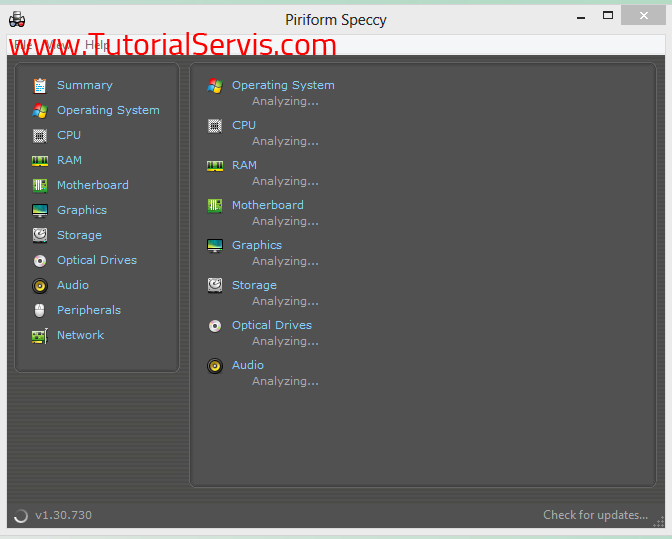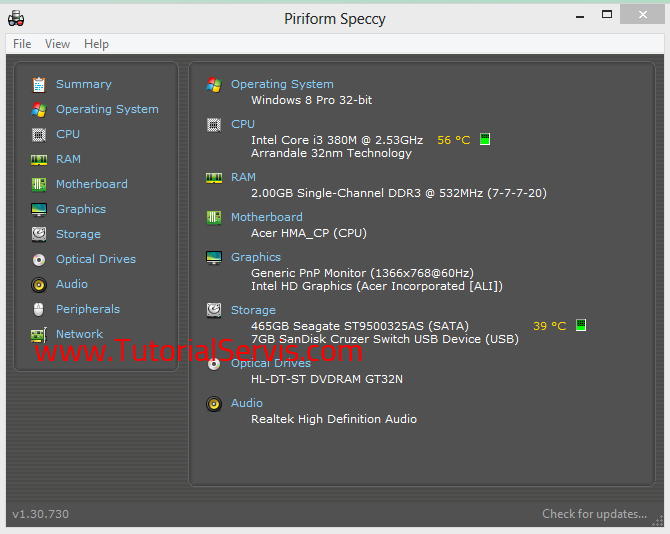Table of Content
TutorialServis.Com | Perlu diketahui jika spesifikasi sebuah laptop/komputer sangat berperan penting dalam pekerjaan anda yang serba digital. Ketika laptop atau komputer yang kita gunakan lambat atau sering loading pasti dalam hati bertanya apa spesifikasi dari laptop yang anda punya?
Alasan lain kenapa anda harus tahu spesifikasi dari laptop/komputer yang anda gunakan adalah, agar memudahkan perbaikan jika terjadi kerusakan. Jadi anda perlu mengetahui spesifikasi laptop atau komputer kita agar tidak salah beli. Baca Juga: Cara Instal Office 2016
Misalnya, ketika ram laptop atau komputer mati. Maka anda akan menggantinya dengan yang baru. Nah anda harus tahu berapa Giga ukuran dari Ram tersebut, dan DDR berapa. Jangan sampai salah beli ram yang ukuran lebih kecil atau DDR yang tidak sama.
Cara Melihat Spesifikasi Laptop
Kali ini tutorialservis akan memberikan cara melihat spesifikasi laptop atau komputer dengan mudah.
Beberapa laptop/notebook sudah tertempel sticker yang menuliskan detail spesifikasi dari laptop itu sendiri. Namun tidak semua vendor laptop/notebook menempelkan sticker yang memberikan informasi spesifikasi dari laptop yang mereka buat. Pada stiker biasanya sudah terlihat berapa kapasitas dari HDD, berapa RAM nyaa, USB yang terpasang dan biasanya adalah USB 3.0
Cara Melihat Spesifikasi Laptop atau Komputer di Win XP dan Win 7
Jika Laptop/Komputer masih menggunakan Windows XP atau 7 maka cukup mudah untuk mengecek spesifikasinya. Yaitu cukup dengan meng klik star, klik kanan pada My Computer dan klik properties.
Dengan melakukan cara seperti di atas anda akan melihat versi Windows, Processor yang digunakan dan kecepatannya, RAM yang terpasang seperti gambar dibawah ini.
Namun apabila anda ingin lebih detail lagi dalam mengecek, bisa melalui DirectX Diagnostit Tools atau lebih mudahnya dxdiag.
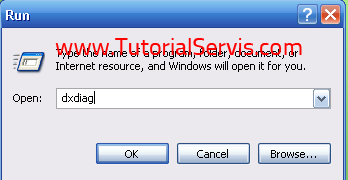
Caranya adalah sebagai berikut. Klik Star, lalu pilih Run. Ketikan dxdiag pada kotak Run, tekan enter. Jika ada pilihan Yes atau No pilih saja Yes. maka akan tampil seperti gambar berikut.
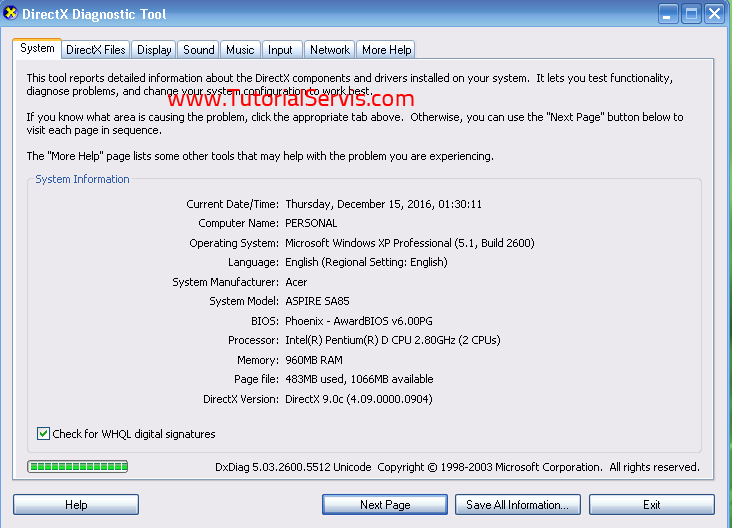
Didalam gambar kotak dxdiag diatas dapat dilihat lebih detail apa saja spesifikasi dari laptop/komputer yang anda miliki. Dari Nama komputer, Operasi sistem, Bahasa, Pabrikan , Model laptop, Jenis BIOS, Processor, Memory RAM yang terpasang dan versi dari DirectX yang digunakan.
Apabila ingin melihat perangkat kartu grafis (VGA Card) tinggal geser ke bagian Display. Akan terlihat Nama Device dan Driver VGA dari laptop/komputer agan.
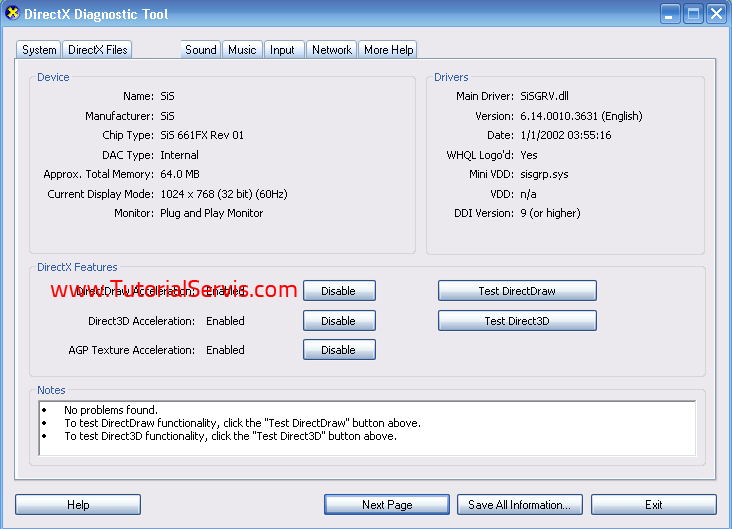
Nah, itu tadi cara melihat spesifikasi dari laptop/notebook yang menggunakan Sistem Operasi Windows Xp dan 7. Jika Anda menggunakan Sistem Operasi Windows 8 maka langkahnya sebagai berikut.
Cara Melihat Spesifikasi Laptop atau Komputer dengan Lengkap di Win 8 dan Win 10
Tekan tombol Win + R di Keyboard, lalu muncul kotak Run, ketikkan dxdiag kemudian enter.

Akan muncul Jendela informasi spesifikasi laptop anda seperti gambar dibawah ini
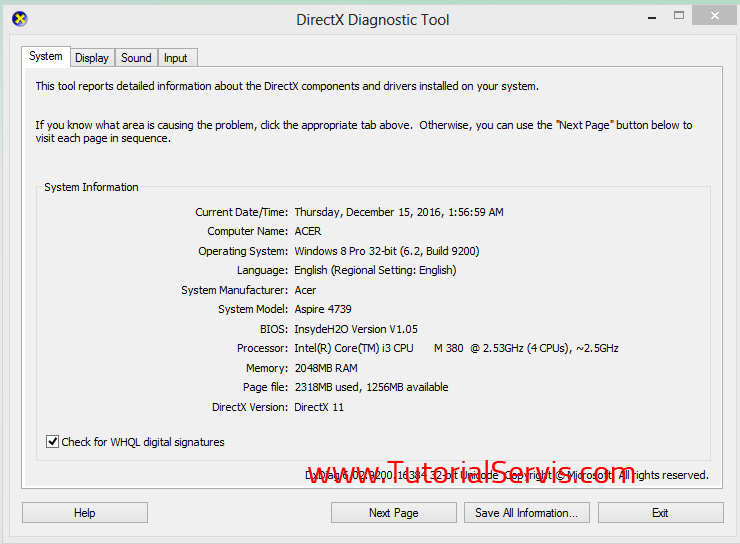
Hampir sama dengan tampilan dxdiag di sistem operasi win XP namun lebih sedikit halaman informasinya. Anda bisa melihat Nama komputer, Sistem Operasi yang terinstal, Bahasa yang digunakan, Pabrikan, Model dari laptop/notebook anda, BIOS yang digunakan, Processor yang tertanam dan kecepatannya, Memory RAM, dan versi DirectX yang digunakan.
Jika ingin melihat VGA card yang terpasang tinggal geser ke halaman Display, akan tampil informasi kartu grafis yang digunakan dan drivernya.
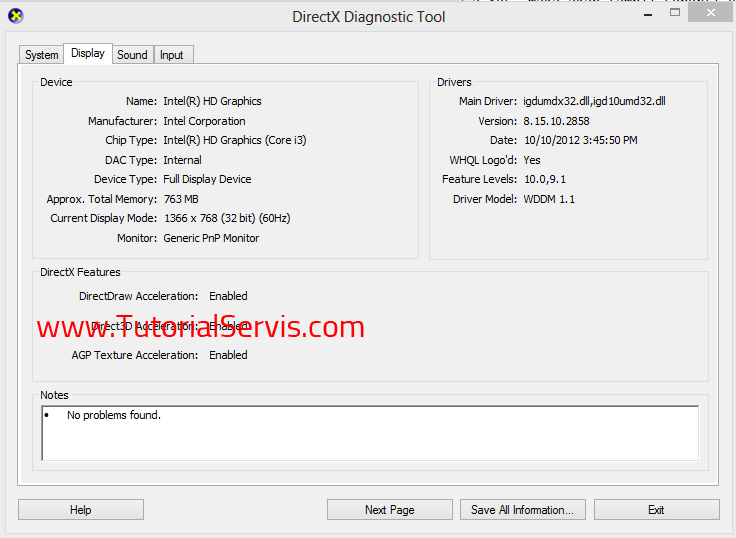
Untuk di mengecek Windows 10 langkahnya sama seperti ketika di windows 8.
Cara Melihat Spesifikasi Laptop atau komputer menggunakan program Speccy
Speccy adalah program yang digunakan untuk mengecek spesifikasi laptop/notebook anda lebih detail. program sejenis Speccy antaralain CPU-Z, GPU-Z.
Langkahnya adalah sebagai berikut:
- Unduk aplikasinya di internet, cukup ketik di browser dengan kata kunci Speccy, maka website akan muncul paling atas.

- Buka websitenya lalu download. Ada 2 pilihan download yaitu free atau berbayar. pilih saja free dan pilih download yang mudah, yaitu menggunakan filehippo, seperti gambar dibawah. Karena jika menggunakan pilihan piriform anda disuruh memasukan alamat e-mail terlebih dahulu dan itu akan lama prosesnya.

- Anda akan dialihkan di website filehippo, klik download seperti terlihat pada gambar

- Instal aplikasi yang sudah terdownload lalu buka, tunggu proses analisa

- Akan muncul jendela yang memberikan informasi dari laptop/komputer yang anda gunakan seperti gambar dibawah.

Speccy sangat detail dalam menampilkan spesifikasi dari laptop yang anda gunakan
Cek Spesifikasi Laptop dengn CPU Z
Selain cara diatas, yang merupakan memanfaatkan fitur windows, kalian juga dapt melihat spesifikasi pada komputer atau lapto dengan aplikasi pihak ketiga seperti Speecy dan CPU Z. Berikut langkah-langkahnya
- Pertama kali adalah, kalian harus mendownload kemudian menginstal lebih dulu software CPU Z di laptop.
- Sesudah selesai instalasi, kalian hanya harus membukanya dan kalian bisa melihat secara rinci spesifikasi pada laptop kalian
- Kalian bisa melihat secara detail tentang CPU seperti nama processor, core speed, ram, nama windows, kapasitas hadd
- Untuk bisa melihat jenis mainboar yang terpasa di laptop, kalian bisa membuka pada kolom main board yang sudah ada di CPU Z
- Di kolom type memory, kalian bisa melihat juga tipe memori yang terpasang, sedangkan di kolom SPD kalian bisa melihat slot RAM kalian dan juga berbagai informasi tentang RAM kalian.
Demikianlah Cara Melihat Spesifikasi Laptop. Harapannya anda lebih mengetahui apa saja spesifikasi dari laptop yang anda gunakan. Semoga bermanfaat